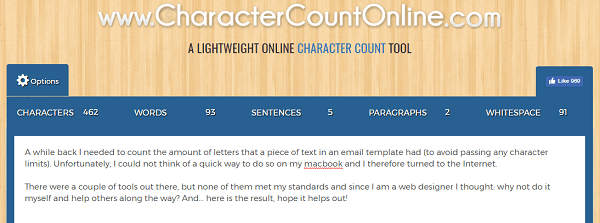Учините да се додаци за Фирефок учитавају само кад су потребни
Безбедност Фирефок / / March 18, 2020
Нема сумње да је део привлачности Фирефока његова количина додатака који вам омогућавају да комуницирате са медијима на Интернету. Али, они се покрећу аутоматски и могу изазвати проблеме сигурности и стабилности. Ево како да их натерате само када им дозволите.
Нема сумње да је део привлачности Фирефока његова количина додатака који вам омогућавају да комуницирате са медијима на Интернету. Али, они се покрећу аутоматски и могу изазвати проблеме сигурности и стабилности. Ево како да их натерате само када им дозволите.
Плугинове не треба бркати са Аддонсима или екстензијама. Проширења побољшавају ваш прегледник радећи одређене задатке који нису уграђени. Додаци ће репродуковати интернетске садржаје попут Адобе Фласх, Јава или КуицкТиме.
Прво, у адресну траку откуцајте абоут: цонфиг и притисните Ентер.
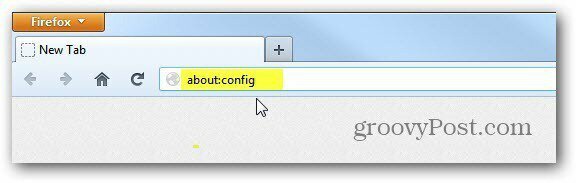
Ако видите екран ништавне гаранције, кликните "Ја ћу бити опрезан, обећавам!"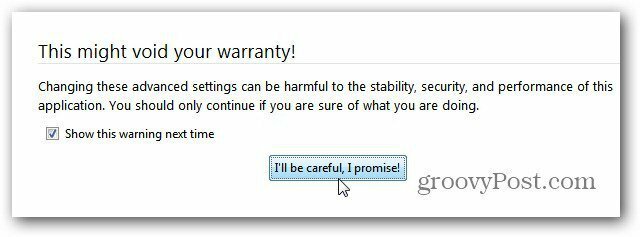
Затим у поље за претрагу откуцајте: плугинс.цлицк_то_плаи. Затим двапут кликните на Преференце Наме да бисте променили вредност из Фалсе у Труе. Поново покрените Фирефок.
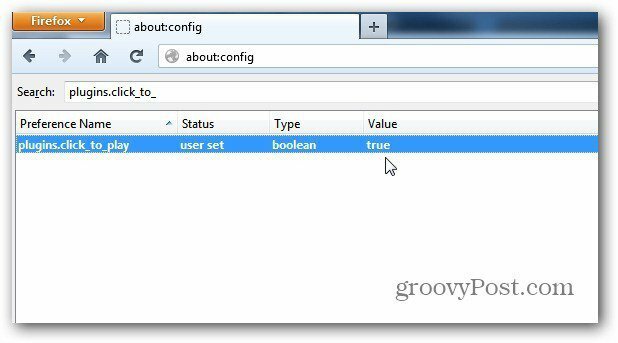
Након поновног покретања Фирефока, идите на вашу омиљену веб локацију или започните прегледавање веба. Када дођете на веб локацију за коју је потребан додатак за преглед или интеракцију са садржајем, видећете статичку сиву слику као што је овај пример. Кликните на њу да бисте омогућили додатак за вашу тренутну сесију.

За већу контролу кликните плаву икону „Легоблоцк“ у адресној траци. Затим кликните на дугме Активирај додатке да бисте их омогућили. Ако сте на веб локацији коме верујете, кликните Увек активирај додатке, а не морате да их омогућавате сваки пут када посећујете локацију. С друге стране, ако не верујете неком сајту или не желите да омогућите додатке, изаберите Никад се не активирај или Не сада.
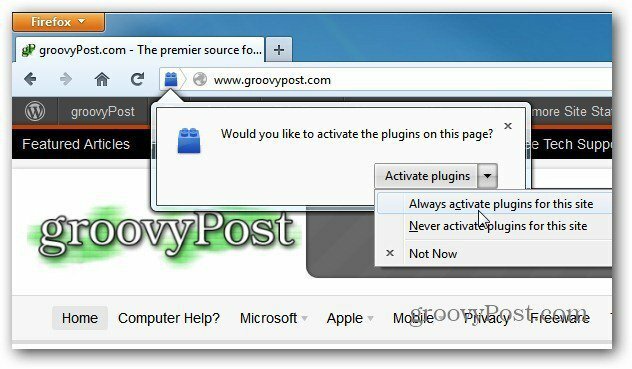
Ако желите да имате већу контролу над оним што се покреће на веб локацијама које посећујете, укључите функцију за кликање за репродукцију.